电脑运行缓慢、程序频繁卡顿,往往与内存不足有关,内存是系统临时存储数据的关键部件,直接影响运行效率,释放内存不仅能提升响应速度,还能延长硬件寿命,以下是一些实用且安全的方法,帮助您优化电脑内存。

清理后台进程与应用程序
许多程序在关闭后仍在后台运行,消耗内存资源,通过任务管理器(Windows)或活动监视器(macOS)可以查看当前进程,按Ctrl+Shift+Esc打开任务管理器,按内存占用排序,结束非必要的任务,注意避免关闭系统核心进程,以免导致系统不稳定。
使用系统自带的清理工具
Windows系统内置“磁盘清理”工具,可删除临时文件、缓存和回收站内容,在搜索栏输入“磁盘清理”并运行,选择需要清理的驱动器即可,macOS用户可通过“关于本机”-“存储空间”-“管理”优化存储,定期清理能释放数GB空间,间接减轻内存压力。

管理开机启动项
过多程序随系统启动会占用大量内存,在任务管理器的“启动”选项卡中禁用非必要程序,macOS用户可在“系统设置”-“通用”-“登录项”中管理,仅保留安全软件和必需工具,其他均可延迟启动。
调整虚拟内存设置
虚拟内存是硬盘上的备用空间,当物理内存不足时系统会调用它,Windows用户可右键“此电脑”-“属性”-“高级系统设置”-“性能设置”-“高级”-“更改”,自定义虚拟内存大小,建议设置为物理内存的1.5倍至2倍,但需确保硬盘有足够剩余空间。
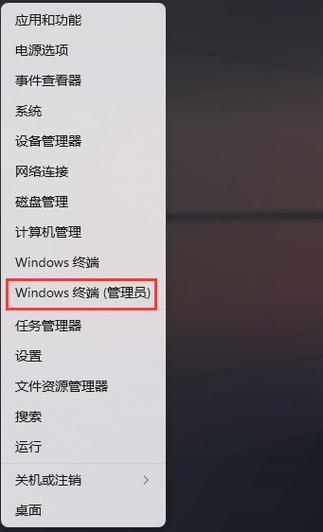
检查内存硬件状态
如果电脑频繁卡顿且内存占用异常高,可能是硬件问题,Windows用户可通过“Windows内存诊断”工具检测(搜索栏输入“内存诊断”并运行),macOS用户可重启进入苹果硬件测试模式(开机按住D键),若发现故障,需联系专业人员更换内存条。
优化浏览器与扩展程序
浏览器是多标签使用时常见的内存消耗源,限制同时打开的标签页数量,定期清理缓存,并禁用或删除不常用的扩展程序,例如Chrome用户可在“更多工具”-“任务管理器”中查看各标签页的内存使用情况。
升级物理内存
若上述方法效果有限,考虑升级内存条,查看电脑支持的最大内存容量和规格(可通过CPU-Z等工具检测),购买兼容的内存条并安装,这是最直接的解决方案,尤其适合运行大型软件或游戏的用户。
定期维护电脑是保持其高效运行的基础,通过软件优化与硬件升级相结合,不仅能解决内存问题,还能全面提升使用体验,选择适合自身需求的方法,避免过度优化导致系统异常。









评论列表 (0)